win10双屏这样设置!多屏显示详细配置教程
想要提升工作效率?Win10双屏显示设置是你的不二之选!本文为你提供详尽的Win10多屏显示配置教程,从硬件连接到系统设置,一步步教你轻松玩转双显示器。首先,确保HDMI、DisplayPort或VGA接口连接正确,并及时更新显卡驱动。在“显示设置”中检测并选择“扩展这些显示器”模式,实现双屏独立操作。本文还解答了双显示器黑屏、闪烁等常见问题,并提供窗口快速移动、壁纸设置等实用技巧。此外,我们还探讨了双显示器对游戏性能的影响,助你优化使用体验。掌握Win10双屏显示设置,让你的工作效率倍增!
Win10设置双显示器可通过扩展桌面提升工作效率。1. 确保两个显示器正确连接电脑,使用HDMI、DisplayPort或VGA接口,必要时使用扩展坞或更换显卡;2. 更新显卡驱动以避免兼容性问题;3. 进入“显示设置”检测并识别显示器;4. 选择“扩展这些显示器”模式实现双屏独立操作;5. 调整显示器排列与物理位置一致,设置主显示器;6. 分别调整分辨率和缩放比例确保显示效果;7. 出现黑屏或闪烁时检查驱动、连接线、电源及刷新率;8. 使用第三方工具或快捷键实现跨屏最大化窗口;9. 通过鼠标拖动、快捷键或任务栏快速移动窗口;10. 利用系统功能或第三方软件设置双显示器壁纸;11. 若重启后设置失效,检查驱动、系统错误、电源管理和硬件冲突;12. 双显示器可能影响游戏性能,视硬件配置而定,可适当降低画质或升级硬件以优化体验。

简单来说,Win10设置双显示器就是扩展你的桌面,让你同时在两个屏幕上工作,提高效率。关键在于显卡驱动、显示器连接和系统设置。

检查硬件连接: 首先,确保两个显示器都正确连接到你的电脑主机。通常,你可以使用HDMI、DisplayPort或VGA接口。注意,有些电脑可能只有一个类型的接口,你需要根据你的显示器接口类型进行选择。如果你的显卡只有一个接口,可以考虑使用扩展坞或者购买支持双屏显示的显卡。

更新显卡驱动: 过时的显卡驱动程序可能会导致多显示器设置出现问题。前往你的显卡制造商(例如,NVIDIA、AMD或Intel)的网站,下载并安装最新的驱动程序。
进入显示设置: 在Windows 10中,右键点击桌面空白处,选择“显示设置”。或者,你也可以通过“设置”>“系统”>“显示”进入。

检测显示器: 在显示设置中,如果Windows没有自动检测到第二个显示器,点击“检测”按钮。如果仍然无法检测到,检查显示器连接是否松动,或者尝试重启电脑。
选择显示模式: Windows 10提供了几种显示模式:
- 复制这些显示器: 两个显示器显示相同的内容。
- 扩展这些显示器: 两个显示器组成一个更大的桌面。这是最常用的模式,允许你在两个屏幕上同时运行不同的应用程序。
- 只在1上显示: 只在主显示器上显示内容。
- 只在2上显示: 只在第二个显示器上显示内容。
选择“扩展这些显示器”通常是最佳选择。
调整显示器排列: 在显示设置中,你可以拖动显示器的图标来调整它们在桌面上的排列方式。这决定了鼠标从一个屏幕移动到另一个屏幕的方向。确保排列方式与你的实际物理摆放一致,这样使用起来会更自然。
设置主显示器: 选择一个显示器作为主显示器。主显示器通常用于显示任务栏和开始菜单。在显示设置中,选择你想要设置为主显示器的显示器,然后勾选“使之成为我的主显示器”。
调整分辨率和缩放: 为每个显示器设置合适的分辨率和缩放比例。这可以确保图像清晰且易于阅读。
双显示器黑屏或闪烁怎么办?
如果你的双显示器出现黑屏或闪烁问题,可能是以下原因:
- 驱动问题: 驱动程序可能存在兼容性问题或已损坏。尝试回滚到之前的驱动版本,或者卸载并重新安装驱动程序。
- 硬件问题: 检查显示器连接线是否损坏,或者尝试更换另一根连接线。如果问题仍然存在,可能是显卡或显示器本身存在硬件故障。
- 电源问题: 确保你的电源供应器能够提供足够的电力来支持两个显示器。如果你的电脑配置较高,可能需要更换更大功率的电源。
- 刷新率不匹配: 两个显示器的刷新率可能不一致,导致闪烁。尝试在显示设置中将两个显示器的刷新率设置为相同的值。
如何在双显示器上最大化应用程序?
默认情况下,当你在双显示器设置中最大化一个应用程序时,它只会占据当前显示器的整个屏幕。如果你想让应用程序同时占据两个显示器,可以使用以下方法:
- 使用第三方工具: 有一些第三方工具可以让你自定义应用程序的最大化行为,例如DisplayFusion或UltraMon。这些工具提供了更多的控制选项,可以让你更好地管理双显示器设置。
- 手动调整窗口大小: 你可以手动拖动应用程序窗口的边缘,使其跨越两个显示器。虽然这种方法比较繁琐,但可以实现类似的效果。
- 使用快捷键: 有些应用程序支持使用快捷键来控制窗口大小。例如,你可以尝试使用
Win + Shift + 左/右箭头来将应用程序窗口移动到另一个显示器并最大化。
如何在双显示器之间快速移动窗口?
在双显示器之间快速移动窗口有几种方法:
- 使用鼠标拖动: 这是最简单的方法,只需将鼠标拖动到窗口标题栏,然后将窗口拖动到另一个显示器。
- 使用快捷键: Windows 10提供了快捷键
Win + Shift + 左/右箭头,可以快速将当前窗口移动到另一个显示器。 - 使用任务栏: 在任务栏上右键点击应用程序图标,选择“移动”,然后使用方向键将窗口移动到另一个显示器。
如何设置双显示器的壁纸?
设置双显示器的壁纸有几种方法:
- 使用Windows 10内置功能: 在Windows 10中,你可以选择一张宽幅壁纸,然后将其设置为“跨距”模式。这样,壁纸会自动延伸到两个显示器上。
- 使用第三方工具: 有一些第三方工具可以让你为每个显示器设置不同的壁纸,或者创建一个拼接壁纸。例如,DisplayFusion或MultiWall。
- 手动设置: 你可以手动裁剪一张图片,然后将其设置为两个显示器的壁纸。这种方法比较繁琐,但可以实现更精细的控制。
为什么我的双显示器设置在重启后失效?
双显示器设置在重启后失效可能是以下原因:
- 驱动问题: 驱动程序可能存在问题,导致Windows无法正确保存显示设置。尝试更新或重新安装显卡驱动程序。
- 系统错误: 可能是Windows系统本身存在错误。尝试运行系统文件检查器(SFC)扫描,修复系统文件。
- 电源管理: 某些电源管理设置可能会导致双显示器设置在重启后失效。检查你的电源管理设置,确保没有禁用显示器或显卡。
- 硬件冲突: 某些硬件冲突可能会导致显示设置无法正确保存。尝试禁用不必要的硬件设备,或者更新BIOS。
双显示器对游戏性能有影响吗?
在双显示器上玩游戏可能会对游戏性能产生一定的影响,具体取决于你的硬件配置和游戏设置。
- 性能下降: 如果你在两个显示器上同时运行游戏和其他应用程序,可能会导致游戏性能下降。这是因为显卡需要同时渲染两个屏幕的内容,增加了负载。
- 分辨率影响: 如果你在两个显示器上都运行高分辨率的游戏,可能会对游戏性能产生更大的影响。尝试降低游戏分辨率或关闭不必要的图形设置。
- 硬件配置: 你的显卡和CPU性能越强,双显示器对游戏性能的影响就越小。如果你的硬件配置较低,可能需要升级硬件才能流畅运行游戏。
总的来说,Win10设置双显示器是一个提升效率的简单方法,但需要注意一些细节和可能出现的问题。希望以上信息能够帮助你更好地配置和使用双显示器。
今天关于《win10双屏这样设置!多屏显示详细配置教程》的内容就介绍到这里了,是不是学起来一目了然!想要了解更多关于win10,显卡驱动,显示设置,性能影响,双显示器的内容请关注golang学习网公众号!
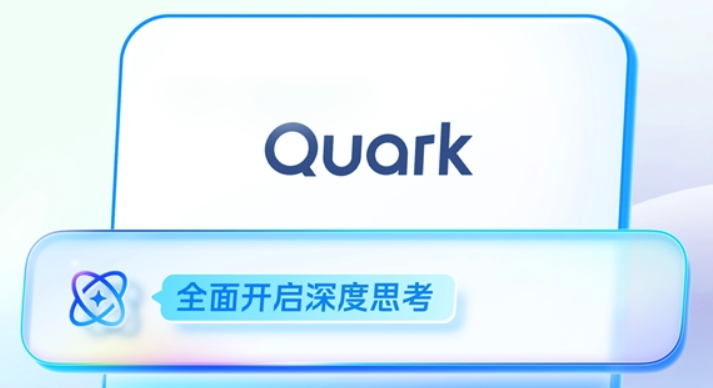 电脑手机都能用!夸克AI开启方法超全教学~
电脑手机都能用!夸克AI开启方法超全教学~
- 上一篇
- 电脑手机都能用!夸克AI开启方法超全教学~
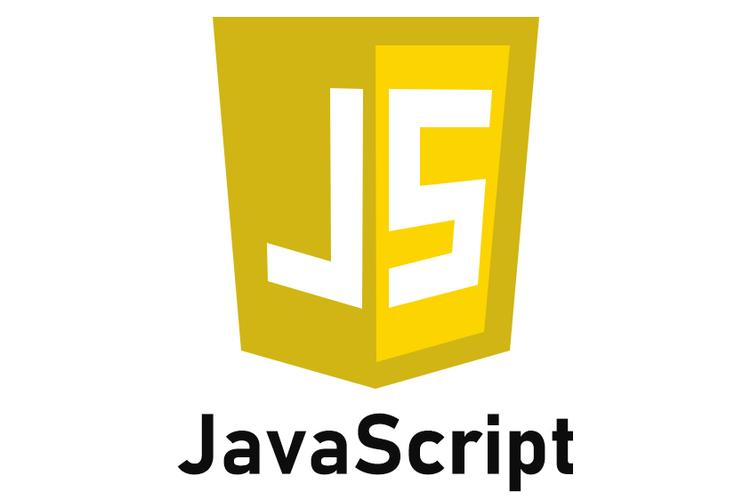
- 下一篇
- JS怎么优雅地格式化日期?超简单方法教程
-

- 文章 · 软件教程 | 1分钟前 |
- Windows10AppLocker配置详解
- 369浏览 收藏
-

- 文章 · 软件教程 | 2分钟前 |
- 抖音电脑版入口和网页刷视频技巧
- 161浏览 收藏
-

- 文章 · 软件教程 | 4分钟前 |
- 支付宝官网登录入口及网页版访问方法
- 144浏览 收藏
-

- 文章 · 软件教程 | 6分钟前 |
- PS图片替换技巧与操作教程
- 401浏览 收藏
-

- 文章 · 软件教程 | 7分钟前 |
- Win10无法访问设备路径怎么解决
- 180浏览 收藏
-

- 文章 · 软件教程 | 9分钟前 |
- AiseesoftFoneLab使用方法详解
- 304浏览 收藏
-

- 文章 · 软件教程 | 12分钟前 |
- Win11文件管理器标签页怎么用
- 230浏览 收藏
-

- 前端进阶之JavaScript设计模式
- 设计模式是开发人员在软件开发过程中面临一般问题时的解决方案,代表了最佳的实践。本课程的主打内容包括JS常见设计模式以及具体应用场景,打造一站式知识长龙服务,适合有JS基础的同学学习。
- 543次学习
-

- GO语言核心编程课程
- 本课程采用真实案例,全面具体可落地,从理论到实践,一步一步将GO核心编程技术、编程思想、底层实现融会贯通,使学习者贴近时代脉搏,做IT互联网时代的弄潮儿。
- 516次学习
-

- 简单聊聊mysql8与网络通信
- 如有问题加微信:Le-studyg;在课程中,我们将首先介绍MySQL8的新特性,包括性能优化、安全增强、新数据类型等,帮助学生快速熟悉MySQL8的最新功能。接着,我们将深入解析MySQL的网络通信机制,包括协议、连接管理、数据传输等,让
- 500次学习
-

- JavaScript正则表达式基础与实战
- 在任何一门编程语言中,正则表达式,都是一项重要的知识,它提供了高效的字符串匹配与捕获机制,可以极大的简化程序设计。
- 487次学习
-

- 从零制作响应式网站—Grid布局
- 本系列教程将展示从零制作一个假想的网络科技公司官网,分为导航,轮播,关于我们,成功案例,服务流程,团队介绍,数据部分,公司动态,底部信息等内容区块。网站整体采用CSSGrid布局,支持响应式,有流畅过渡和展现动画。
- 485次学习
-

- ChatExcel酷表
- ChatExcel酷表是由北京大学团队打造的Excel聊天机器人,用自然语言操控表格,简化数据处理,告别繁琐操作,提升工作效率!适用于学生、上班族及政府人员。
- 3206次使用
-

- Any绘本
- 探索Any绘本(anypicturebook.com/zh),一款开源免费的AI绘本创作工具,基于Google Gemini与Flux AI模型,让您轻松创作个性化绘本。适用于家庭、教育、创作等多种场景,零门槛,高自由度,技术透明,本地可控。
- 3419次使用
-

- 可赞AI
- 可赞AI,AI驱动的办公可视化智能工具,助您轻松实现文本与可视化元素高效转化。无论是智能文档生成、多格式文本解析,还是一键生成专业图表、脑图、知识卡片,可赞AI都能让信息处理更清晰高效。覆盖数据汇报、会议纪要、内容营销等全场景,大幅提升办公效率,降低专业门槛,是您提升工作效率的得力助手。
- 3449次使用
-

- 星月写作
- 星月写作是国内首款聚焦中文网络小说创作的AI辅助工具,解决网文作者从构思到变现的全流程痛点。AI扫榜、专属模板、全链路适配,助力新人快速上手,资深作者效率倍增。
- 4557次使用
-

- MagicLight
- MagicLight.ai是全球首款叙事驱动型AI动画视频创作平台,专注于解决从故事想法到完整动画的全流程痛点。它通过自研AI模型,保障角色、风格、场景高度一致性,让零动画经验者也能高效产出专业级叙事内容。广泛适用于独立创作者、动画工作室、教育机构及企业营销,助您轻松实现创意落地与商业化。
- 3827次使用
-
- pe系统下载好如何重装的具体教程
- 2023-05-01 501浏览
-
- qq游戏大厅怎么开启蓝钻提醒功能-qq游戏大厅开启蓝钻提醒功能教程
- 2023-04-29 501浏览
-
- 吉吉影音怎样播放网络视频 吉吉影音播放网络视频的操作步骤
- 2023-04-09 501浏览
-
- 腾讯会议怎么使用电脑音频 腾讯会议播放电脑音频的方法
- 2023-04-04 501浏览
-
- PPT制作图片滚动效果的简单方法
- 2023-04-26 501浏览








